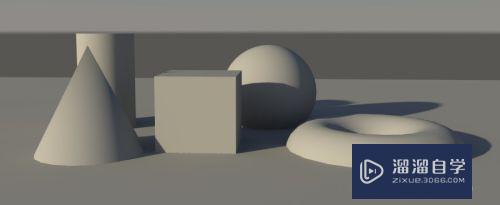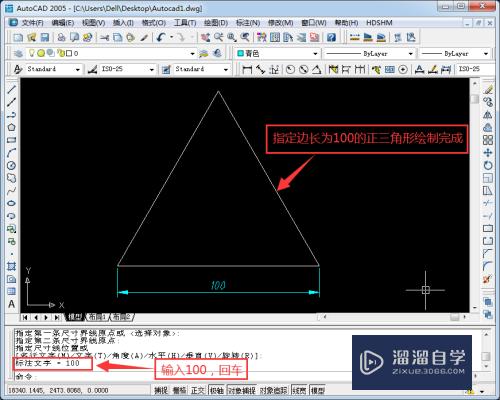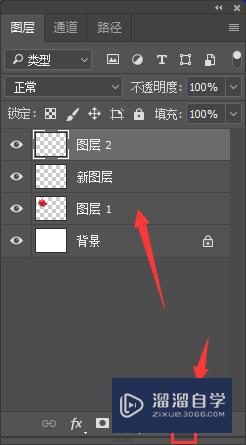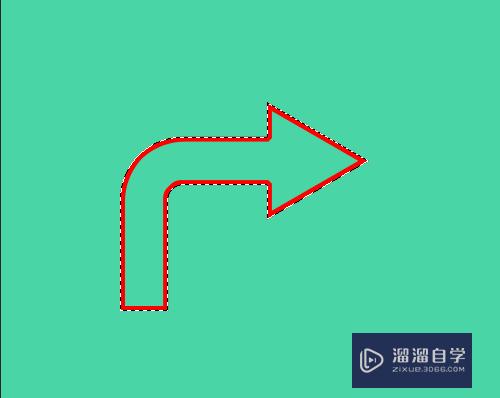CAD2017怎么新建图层(cad2017新建图层怎么建)优质
CAD是非常不错的精确绘图软件。我们可以使用各种命令进行绘制图纸。有时候在修改图纸的时候。我们不能在原来的图层上编辑。容易混乱。所以需要新建。那么CAD2017怎么新建图层?一起来看看吧!
工具/软件
硬件型号:华硕无畏15
系统版本:Windows7
所需软件:CAD2017
方法/步骤
第1步
1.首先打开CAD2017进入软件主界面
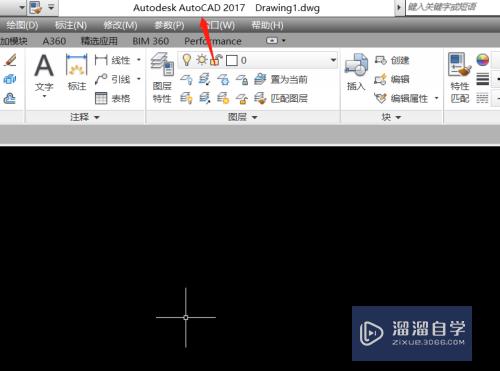
第2步
2.双击图层他行按钮进入图层设置对话框
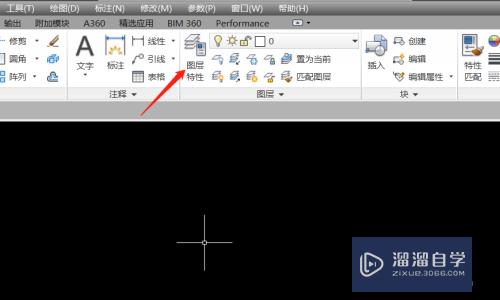
第3步
3.进入图层对话框。选择全部图层如图所示

第4步
4.点击新建图标。如图所示。新建立一个图层
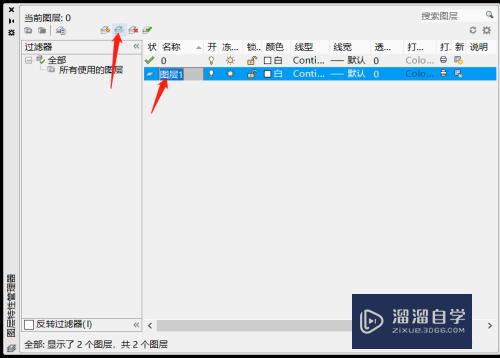
第5步
5.选中新建图层。右击弹出对话框。选择重新命名
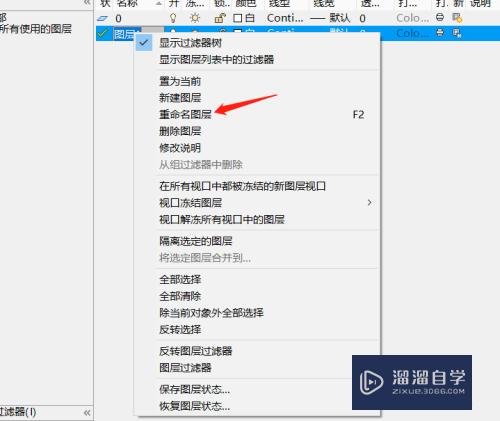
第6步
6.输入对应的图层名称。比如实现图层。完成设置
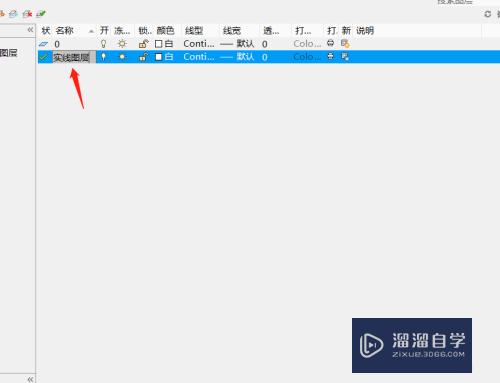
以上关于“CAD2017怎么新建图层(cad2017新建图层怎么建)”的内容小渲今天就介绍到这里。希望这篇文章能够帮助到小伙伴们解决问题。如果觉得教程不详细的话。可以在本站搜索相关的教程学习哦!
更多精选教程文章推荐
以上是由资深渲染大师 小渲 整理编辑的,如果觉得对你有帮助,可以收藏或分享给身边的人
本文标题:CAD2017怎么新建图层(cad2017新建图层怎么建)
本文地址:http://www.hszkedu.com/64334.html ,转载请注明来源:云渲染教程网
友情提示:本站内容均为网友发布,并不代表本站立场,如果本站的信息无意侵犯了您的版权,请联系我们及时处理,分享目的仅供大家学习与参考,不代表云渲染农场的立场!
本文地址:http://www.hszkedu.com/64334.html ,转载请注明来源:云渲染教程网
友情提示:本站内容均为网友发布,并不代表本站立场,如果本站的信息无意侵犯了您的版权,请联系我们及时处理,分享目的仅供大家学习与参考,不代表云渲染农场的立场!